联想平板如何远程控制手机,随着科技的不断进步,人们对于远程控制的需求也越来越高,在日常生活中,我们经常需要远程控制手机或电脑来进行一些操作,以便更加便捷地处理各种事务。而联想平板作为一款功能强大的电子设备,也具备了远程控制手机的能力。通过使用特定的应用程序,我们可以轻松实现平板对手机的远程控制,从而在不同的场景下,方便地操作手机的各种功能。同时联想平板还可以与电脑进行连接,实现手机远程操作的同时也能够通过平板控制电脑上的各种应用程序,使我们的工作和生活更加高效便利。远程控制手机和电脑已经成为现代生活中的一种常态,而联想平板正是为我们提供了一种便捷的解决方案。
电脑控制手机远程操作
具体步骤:
1.打开手机端的AirDroid,登录AirDroid账号。
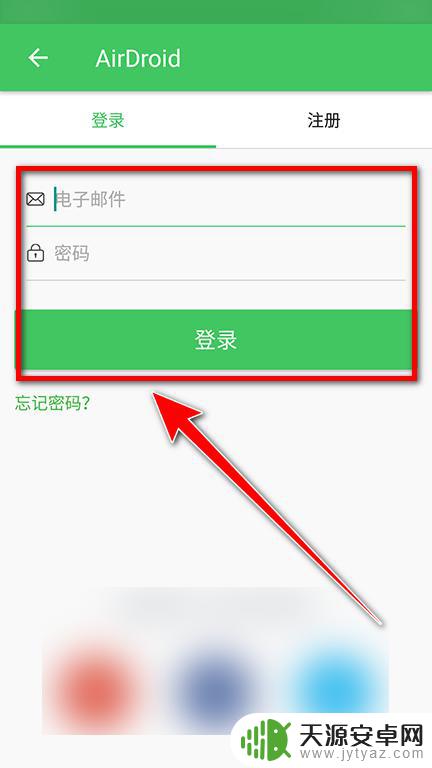
2.点击右下角的“个人”。
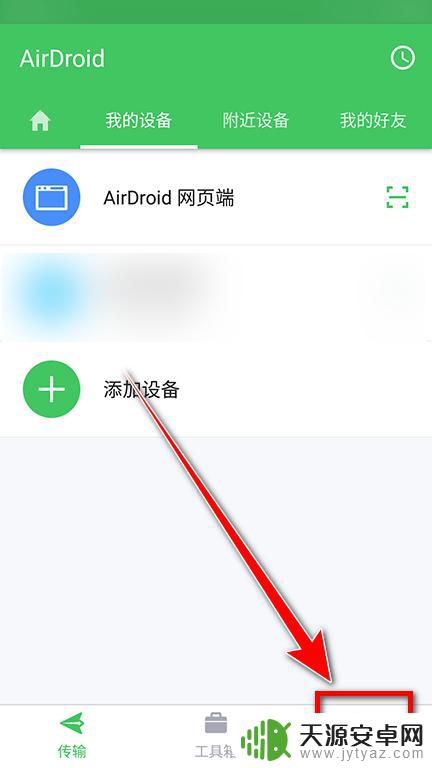
3.点击“安全及远程功能设置”。
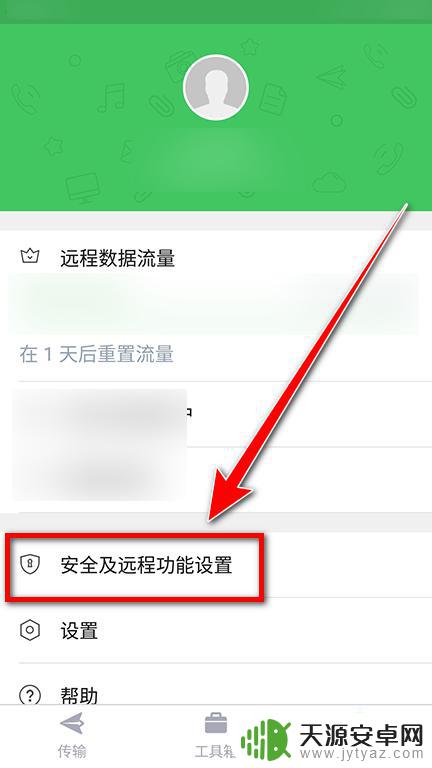
4.点击“远程控制”。
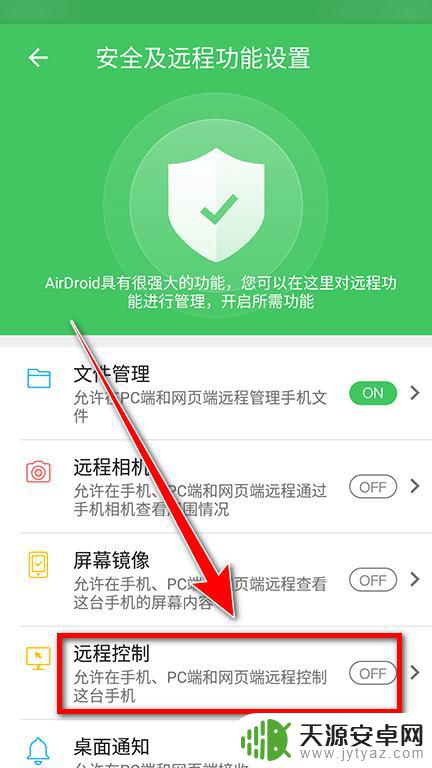
5.点击“开启权限”按钮。
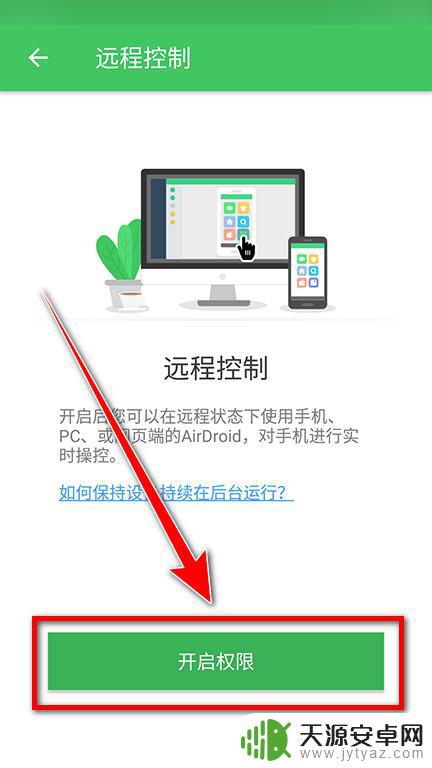
6.提示无root权限,点击“我知道了”按钮。
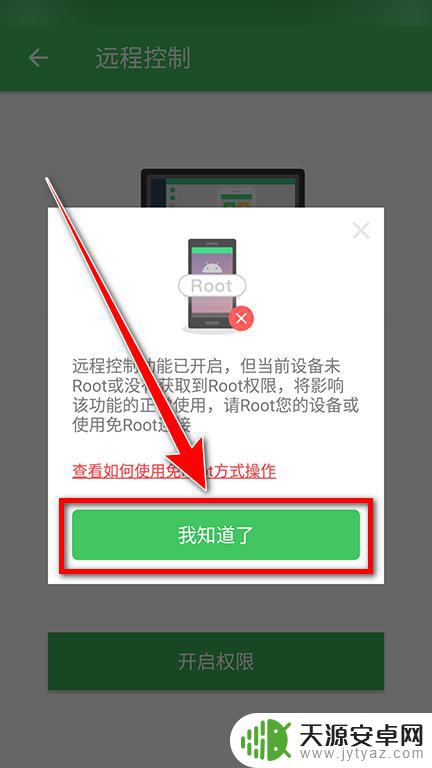
7.打开安全中心,点击“授权管理”。
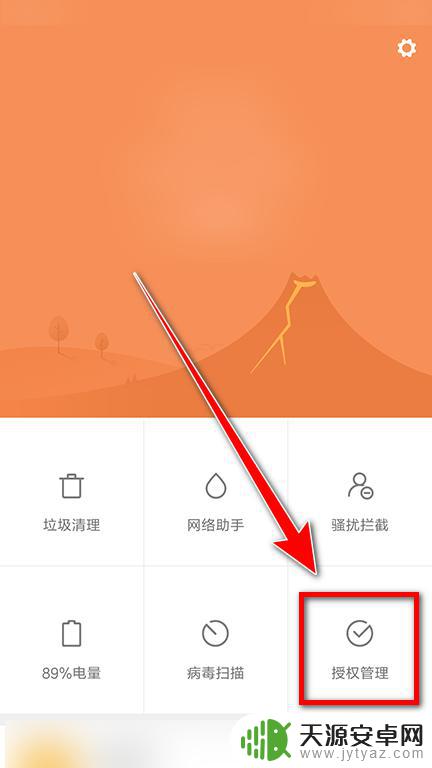
8.点击“root权限管理”。
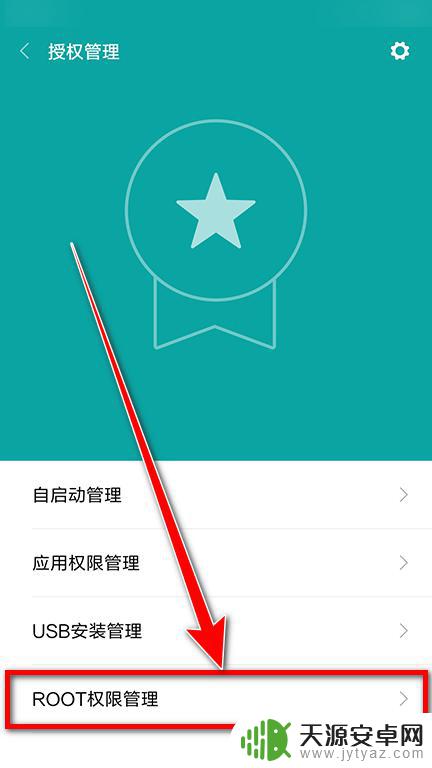
9.打开AirDroid右边的开关。
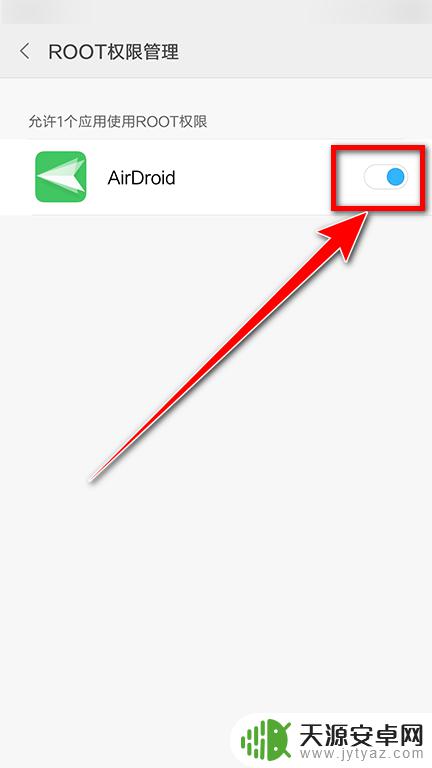
以上就是关于如何远程控制手机的所有步骤,希望这些内容能对需要的用户有所帮助,你可以根据本文的步骤进行操作。









